
Fortgeschrittenes Scannen / Verwendung des Vorschau Fensters
Das Feld Quelle gibt die Größe des im Vorschaufenster angezeigten oder ausgewählten Bilds an.

Die Felder Ziel und Zoom geben an, welche Größe das Bild beim Drucken aufweisen soll.
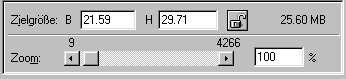
| Hinweis: |
|
Die Werte für die Breite und Höhe des Quell- und Zielbilds sind in der ausgewählten Maßeinheit angegeben. Sie können neue Werte direkt in die Anzeigefelder eingeben. Sie können jedoch auch den Bildbereich im Vorschaufenster durch Erstellen eines Ausgewählten Bereichs oder eines Rahmens ändern. Hierzu ziehen Sie die Maus per Drag & Drop über den gewünschten Bereich. Weitere Informationen zum ausgewählten Bereich finden Sie unterVerwendung der Bereichsauswahl.
| Hinweis: |
|
Wählen Sie eine Maßeinheit. Sie können entweder Zoll, Pixel oder cm verwenden.

Die Speichergröße eines Bilds wird in KB oder MB angegeben. Wenn Sie den Bildbereich im Vorschaufenster ändern, ändert sich dieser Wert ebenfalls.
 |
gesperrt |
 |
entriegelt |
Die aktuelle Größe des Verhältnisses Breite/Höhe des Zielbilds kann gesperrt werden, so dass das Verhältnis Breite/Höhe des Quellbilds gemäß dem Skalierungsfaktor oder der Skalierungsfaktor entsprechend dem Verhältnis Breite/Höhe des Quellbilds geändert werden kann. Dies ist besonders hilfreich in Fällen, wo die Größe eines Bilds nicht mit dem Papierformat übereinstimmt, auf welchem Sie das Bild ausdrucken wollen, Sie jedoch die Originalproportion des Bilds beibehalten wollen. Geben Sie das Papierformat in die Felder Breite und Höhe des Felds Ziel ein. Klicken Sie dann auf die Schaltfläche Sperre. Der Skalierwert wird automatisch geändert, das aktuelle Verhältnis Breite/Höhe wird beibehalten entsprechend dem Papierformat beibehalten.
| Hinweis: |
|
Ein Bild kann mithilfe des Schiebereglers Zoom vergrößert oder verkleinert werden. Sie können auch auf den linken oder rechten Pfeil klicken, um die Bildgröße in 1%-Schritten zu ändern.
Der Grad einer möglichen Verkleinerung oder Vergrößerung ist abhängig von der aktuellen Auflösungseinstellung.
Der Prozentsatz der jeweiligen Vergrößerung oder Verkleinerung wird im Feld Zoom angezeigt. Sie können einen neuen Wert direkt in das Feld eingeben oder den Schieberegler Zoom zur Bestimmung des Werts verwenden.
 Vorheriges |
 Weiter |